El mensaje de error “No se pudo actualizar actualmente locked por el usuario ‘admin’ en la máquina” generalmente ocurre en una base de datos compartida de Access cuando un proceso bloquea un registro o archivo y otro proceso intenta acceder a él o actualizarlo. Este mecanismo de bloqueo tiene como objetivo evitar la corrupción de datos y garantizar la coherencia al permitir que solo un proceso modifique un registro o archivo a la vez.
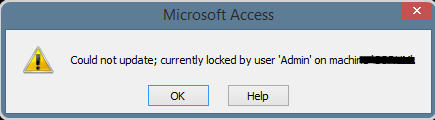
En este blog, analizaré las causas comunes y otra información vital del error 3218 Access. Además, mencionaré algunos métodos rápidos para solucionarlo sin esfuerzo.
Herramienta Gratuita de Reparación de Bases de Datos de MS Access
Repare archivos corruptos de bases de datos MDB y ACCDB y recupere fácilmente tablas, consultas, índices y registros de bases de datos eliminados. Probar ahora!
Descargo de responsabilidad: para reparar la base de datos, usted necesidad de actualizar a un plan pagado.Al hacer clic en el botón Descargar arriba e instalar Stellar Repair for Access (14.8 MB), reconozco que he leído y acepto el Acuerdo de licencia de usuario final y la Política de privacidad de este sitio.
¿Qué significa el error de tiempo de ejecución de Access 3218 que no se pudo actualizar actualmente bloqueado?
Cuando aparece este mensaje de advertencia, significa que no puede actualizar ni modificar un registro que actualmente está bloqueado por otro usuario o proceso. Generalmente, esto sucede en entornos multiusuario donde múltiples usuarios acceden y modifican la base de datos instantáneamente.
¿Por qué ocurre este error?
Sin embargo, el error 3218 Access puede aparecer por varios motivos, entre ellos:
- Bloqueo de registros: cuando numerosos usuarios intentan modificar el mismo registro al mismo tiempo, Access bloquea ese registro en particular para evitar cambios conflictivos.
- Daños en la base de datos de Access: lo más probable es que los archivos de bases de datos de Access dañados causen problemas de bloqueo.
- Bloqueo de página: el software utiliza el bloqueo de registros de página y ha superado el límite de 4K.
- Problemas de red: las conexiones de red inestables pueden provocar un bloqueo temporal de registros y, por lo tanto, mostrar este error.
- Servidor Novell: el software back-end existe en un servidor Novell y se han superado los máximos bloqueos de registros.
¿Cómo solucionar el error de Access “No se pudo actualizar actualmente locked por el usuario ‘Administrador’ en la máquina”?
Estas son las soluciones para corregir este error de Microsoft Access:
Método 1: mejorar la conectividad de la red
Dado que el error ocurre al intentar editar un registro de base de datos que se comparte a través de la red, es vital asegurarse de que la red sea estable. Utilice una conexión por cable en lugar de Wi-Fi para una mejor estabilidad.
Lea también: Acceda al “Error de tiempo de ejecución 3024 No se pudo encontrar el archivo” – ¡8 soluciones internas!
Método 2: actualizar el registro
Incluso puede intentar actualizar el registro para corregir el error de Microsoft Access que no pudo actualizar actualmente bloqueado con menos esfuerzo. Para hacerlo, siga estos pasos:
- Toque la pestaña Inicio.
- Dentro de Registros >> Actualizar todo >> haga clic en Actualizar todo o Actualizar.
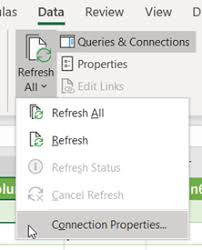
Método 3: modificar la configuración de bloqueo de registros
Como ya se mencionó en las causas, la configuración incorrecta de bloqueo de registros también puede provocar este error. Intente editar la configuración de bloqueo de registros en MS Access siguiendo cuidadosamente las instrucciones a continuación:
- Abra la base de datos >> haga clic en Archivo > Opciones.
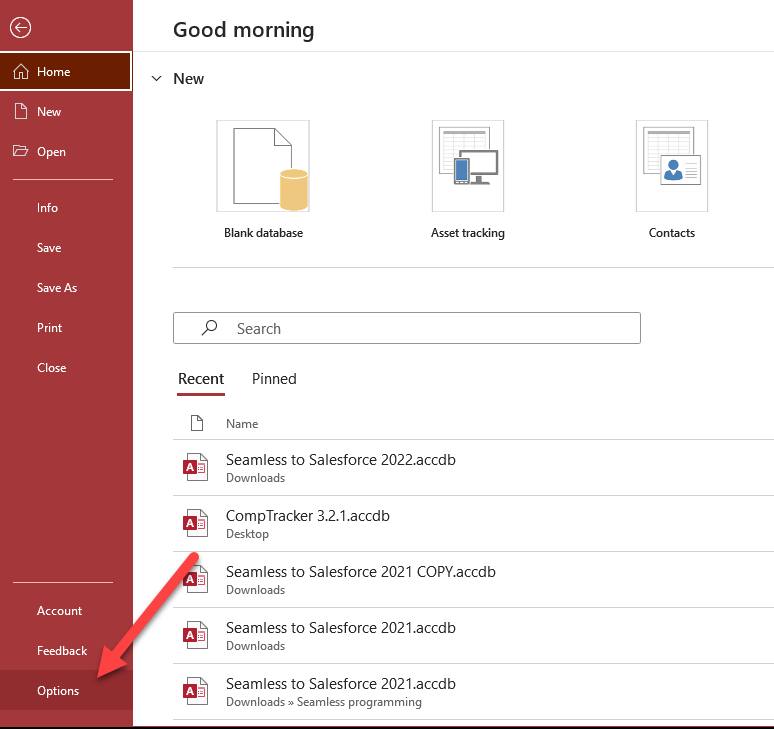
- Luego, haga clic en Configuración del cliente.
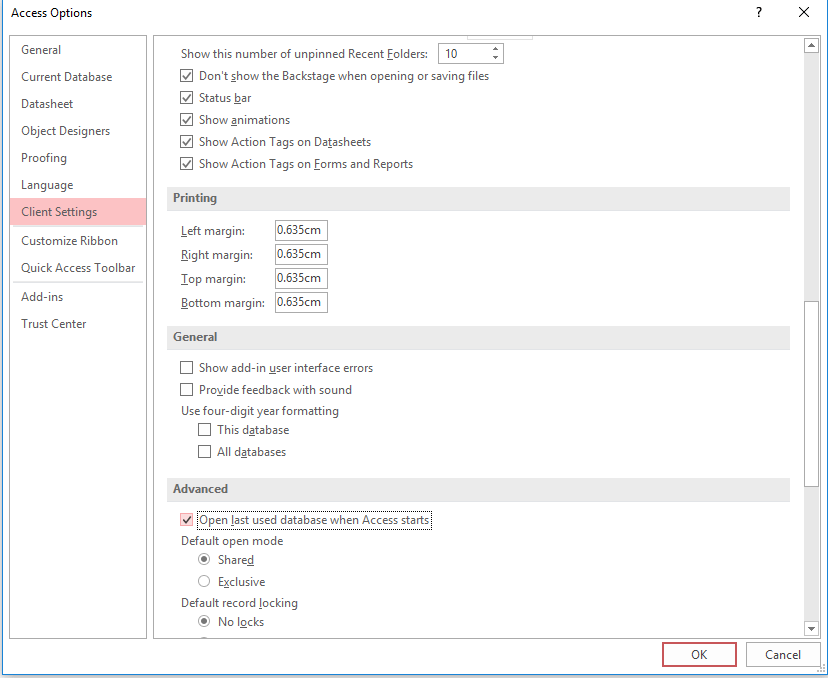
- En la sección Avanzado, busque Bloqueo de registros predeterminado.
- Seleccione “Sin bloqueos” para desactivar el bloqueo de registros o Registro editado para bloquear sólo el registro que se está editando.
Método 4: dividir la base de datos para solucionarlo. No se pudo actualizar actualmente bloqueado por un error del usuario
Dividir la base de datos en un front-end (consultas, formularios, informes y otros objetos) y un back-end (tablas) puede reducir los conflictos de bloqueo. Entonces, simplemente pruebe esta solución para superar el error 3218 Access y disfrute de una experiencia de base de datos perfecta.
Método 5: reparar la base de datos de Access
Si este error se produjo debido a una corrupción de registros de la base de datos, puede utilizar la herramienta Compactar y reparar integrada de Access para solucionar este problema de corrupción. Para utilizar esta utilidad, siga los pasos a continuación:
- Vaya a la opción Archivo >> Información.
- Luego, haga clic en Compactar y reparar base de datos.
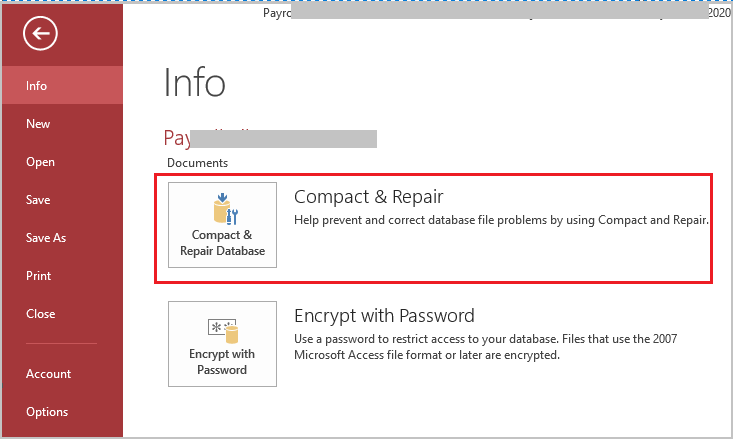
Access crea una copia de la base de datos compactada y reparada en la misma ubicación.
Si Microsoft Access no pudo actualizar el error actualmente bloqueado que se produjo debido a una corrupción grave de la base de datos, la herramienta de compactación y reparación no podrá solucionarlo. En tal caso, pruebe con una aplicación de terceros como MS Access Reparar herramienta para solucionar este tipo de error de Access y hacerlo accesible sin necesidad de una copia de seguridad creada previamente.

* Al hacer clic en el botón Descargar arriba e instalar Stellar Repair for Access (14.8 MB), reconozco que he leído y acepto el Acuerdo de licencia de usuario final y la Política de privacidad de este sitio.
Guía paso a paso para utilizar esta herramienta de MS Access
Lea también: Error 3045: ¡Se solucionó el Access “No se pudo usar el archivo que ya está en uso” en segundos!
Preguntas frecuentes únicas:
¿Qué es la información de bloqueo de registros en Access?
La información de bloqueo de registros es una característica excelente de Microsoft que bloquea registros cada vez que se realizan modificaciones en la base de datos.
¿Cómo se desbloquea un registro bloqueado en Access?
Francamente, no hay forma de desbloquear un registro bloqueado en la base de datos de Access. Sin embargo, puede crear una copia de seguridad y eliminar ese registro en particular.
¿Se puede eliminar la información de bloqueo de registros de Microsoft Access?
Cada vez que el último usuario cierra una base de datos compartida de Access, el archivo de bloqueo se elimina automáticamente.
¡Hora de cierre!
De vez en cuando, cada aplicación y software muestra errores y problemas durante su manejo. Pero, si se comprenden las raíces y se aplican las técnicas adecuadas, estos problemas se pueden resolver fácilmente. De manera similar, al comprender las causas comunes y las soluciones rápidas descritas en esta publicación, puede eliminar fácilmente Microsoft Access no pudo actualizar actualmente bloqueado por error del usuario y reanudar su trabajo.
¡Espero que hayas disfrutado leyendo este blog!
Este software asegura sin costura reparación y recuperación de la base de datos ACCDB y MDB. Es Restaura todos los objetos, incluidas tablas, informes, consultas, registros, formularios e índices, junto con módulos, macros, etc. Solucione los problemas de Microsoft Access ahora en 3 sencillos pasos:
- Descargue Stellar Access base de datos reparación herramienta calificado como Excelente en Cnet.
- Haga clic en la opción Examinar y Buscar para localizar la base de datos de Access corrupta.
- Haga clic en el botón Reparar para reparar y obtener una vista previa de los objetos de la base de datos.






